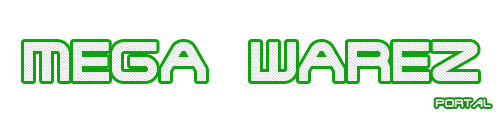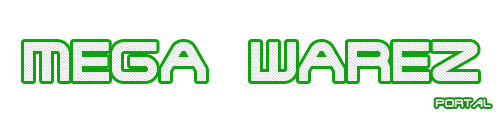Данный урок расскажет вам, как превратить человека, в нашем случае девушку, в дьявола. Для выполнения урока вам понадобятся текстуры стены, облупившейся краски, камня и огня.
Начнём.
Шаг первый - Создайте новый документ, залейте его черным цветом и нарисуйте пару пятен для освещения, желаемым цветом. Автор использует ярко красный цвет. Изображение должно выглядеть примерно так:

Шаг второй - откройте изображение человека, который будет дьяволом, и вставьте его в ваш документ. Сразу продублируем изображение и сделаем получившийся слой невидимым. Теперь размазываем края нашего дьявола (и весь фон тоже) smudge tool'ом, используя Chalk Brush. Автор использует настройки в 35рх. Нажмите на F5 и в разделе dynamics установите всё до 100%, за исключением minimum roundness и в разделе scattering установите scatter на 47%.
теперь продублируем слой 2 раза (Ctrl+J) и установим режим смешивания (blending options) для первого на luminosity. для второго - overlay. Слейте эти два слоя нажав Ctrl+Shift+E (Примечание, базовый и верхний слои должны быть отключены во время этого действия).

Шаг третий - Активизируем первый слой. Добавим глазам адский вид. Создайте новый слой. Закрасьте белки и радужку глаза чёрным цветом. Для более хорошего эффекта можно затемнить области вокруг глаз.

Создайте ещё один слои и маленькой мягкой кистью нарисуйте зрачки желаемого цвета (Автор использует оранжевый). Продублируйте слои (Ctrl+J) и поставьте Blending Options на Soft Light.

Шаг четвёртый - Установим Gradient Map (Image > Adjustments > Gradient Map) c чёрного на белый. Luminosity 100%.
Шаг пятый - Нам понадобятся козлинные рога, их можно найти в поисковике, или же взять те, что использует автор.

Вырежте их и вставьте в свою работу. Оставьте немного нижней части рогов, т.к. это облегчит вам детализацию на лбу. Расположите рожки как вам больше нравится, затем спрячьте слой. Возьмём не большую мягкую кисть и нарисуем два полукруга. Теперь при помощи Smudge Tool'a немного их размажем. Когда будите довольны результатом, сделаем слой с рогами видимым. Не волнуйтесь, если они выгледят не натурально, далее мы исправим это при помощи текстуры.

Шаг шестой - Время работы с текстурой. Накладываем текстуру стены и при помощи маски слоя (чтобы создать, кликните Add Layer mask в панели слоёв) закрашиваем чёрным губы, платье и рога (В рогах не закрашивайте полукруги, которые мы рисовали). устанавливаем Blending Mode на overlay. Теперь накладываем текстуру камня и повторяем тоже самое, что и с первой текстурой. Автор использует 3 одинаковых слоя, но вы можете и не использовать. Ставим Blending Mode на pin light. Эту же операцию стоит провести и с текстурой облупившейся краски. Blending Mode установите на pin light. Удаляйте части текстур, которые считаете не нужными, но оставьте немного на бэк граунде, чтобы придать глубину картинке:

Слейте все слои (Ctrl+Shift+E). Берём Burn Tool, ставим strength на 50% и затемняем глаза, глубокие разрезы тоже стоит затемнить. Не забудьте обработать и бэк граунд. Когда закончите, установите Gradient Map с чёрного на белый и Luminosity 40%.
Теперь возьмите текстуру огня. Далее есть два варианта работы. Либо наложите текстуру поверх картинки и удалите лишние части огня, либо нарежте отдельных языков пламени и разместите их как вам нравится. Автор использует обе техники, для получения наилучшего результата. При удалении лишних частей изображения используйте мягкую кисть.

Теперь, когда у нас есть пламя, дублируем слои. Blending mode нижнего ставим на luminosity, а верхнего на color. Должно получиться так.

Наконецто последний шаг - Сливаем слои. Ставим Gradient Map от чёрного к белому с Luminosity 100%. Теперь поиграемся с чёткостью, контрастом и уровнями. Вот какие настройки были у автора:

Вот и всё.
Результат: